win7使用U盘提示弹出“USB大容量存储设备时出问题”如何解决
更新日期:2023-08-25 16:09:25
来源:转载
手机扫码继续观看

U盘的使用率越来越高,但出现的问题也回来越多。近期一些用户说在win7使用U盘提示弹出“USB大容量存储设备时出问题”这该如何解决?明明都是正常操作。下面给大家介绍一下win7使用U盘提示弹出“USB大容量存储设备时出问题”的解决方法。
第一种方法:
1、首先,在电脑桌面右键点击计算机打开菜单,选择管理;
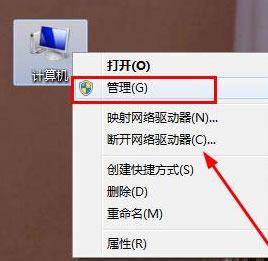
2、然后,在计算机管理窗口左侧点击磁盘管理,在右侧找到u盘,在u盘上单击右键打开菜单,最后再设为脱机即可将U盘从电脑中拔除。
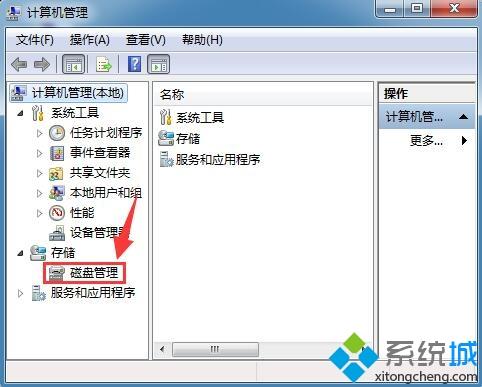
第二种方法(使用360u盘安全防护功能解除占用):
1、首先,打开360,在点击右上角菜单,在选择设置;
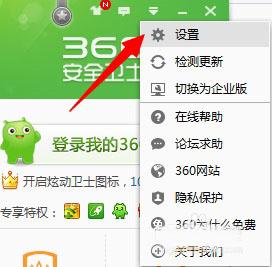
2、然后,在进入360设置中心窗口后,在左侧依次展开到安全防护中心--U盘安全防护,在右侧勾选插入U盘后在任务栏显示U盘图标,在点击确定;
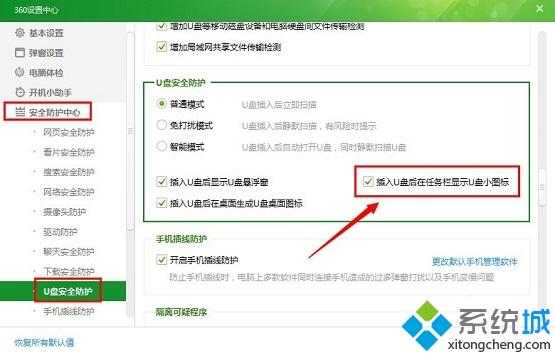
3、在任务栏右下角点击360的绿色u盘图标打开菜单,在选择安全弹出;
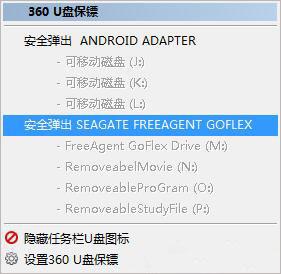
4、就会弹出窗口,显示所有正在占用u盘的程序,在点击下方的解除占用并安全弹出;

5、就会出现提示U盘存在多个分区,将会一起弹出,是否继续?弹出前请保存文件,以免数据丢失,最后再点击确定即可。
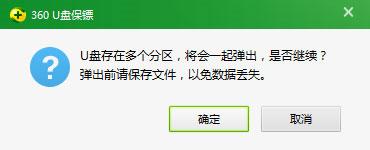
win7使用U盘提示弹出“USB大容量存储设备时出问题”的解决方法就分享到这里了,希望此教程对大家有所帮助。
该文章是否有帮助到您?
常见问题
- monterey12.1正式版无法检测更新详情0次
- zui13更新计划详细介绍0次
- 优麒麟u盘安装详细教程0次
- 优麒麟和银河麒麟区别详细介绍0次
- monterey屏幕镜像使用教程0次
- monterey关闭sip教程0次
- 优麒麟操作系统详细评测0次
- monterey支持多设备互动吗详情0次
- 优麒麟中文设置教程0次
- monterey和bigsur区别详细介绍0次
系统下载排行
周
月
其他人正在下载
更多
安卓下载
更多
手机上观看
![]() 扫码手机上观看
扫码手机上观看
下一个:
U盘重装视频










